- Kietajame diske saugomi duomenys normaliomis aplinkybėmis yra saugūs, tačiau nėra patikimi.
- Jei standusis diskas buvo pašalintas ar sugadintas, svarbu žinoti, kaip atkurti jame esančius duomenis.
- Šis straipsnis apims visus pagrindinius veiksmus, kuriuos turite atlikti norėdami atkurti duomenis iš HDD.
- Išvardyti sprendimai apima trečiųjų šalių įrankių naudojimą ir būdus, kaip tai padaryti rankiniu būdu.

Kietieji diskai yra pagrindinis bet kurio asmeninio kompiuterio ir nešiojamojo kompiuterio komponentas, nes čia viskas saugoma, ir su sistema susijusi duomenis ir asmens duomenis, ir kiekvienais metais jie tampa vis didesni.
Žinoma, kietieji vairuotojai ne tik didėja, bet ir tampa saugesni bei sunkiau sugadinami, todėl mes linkę juose saugoti vis daugiau duomenų, negalvodami apie atsargines kopijas.
Deja, saugiau ir sunkiau sugadinama nėra tas pats, kas nepaperkama, o kietieji diskai gali sugadinti ir būti neįskaitomi dėl aparatūros ar programinės įrangos klaidų.
Didžiausia problema yra tada, kai tuose standžiuosiuose diskuose yra daug duomenų, duomenų, kurie, kaip jau minėjome anksčiau, galbūt negalvojote kurti atsargines kopijas kur nors kitur, todėl tų duomenų atkūrimas tampa jūsų prioritetas.
Šiandien mes išnagrinėsime keletą būdų, kaip galite atkurti savo duomenis iš savo kietojo diskus, pateikdami jums nuoseklius sprendimus ir paveikslėlius, kad galėtumėte tiksliai pamatyti, kas turi būti padaryta.
Kaip atkurti duomenis iš kietojo disko?
1. Paleiskite saugiuoju režimu
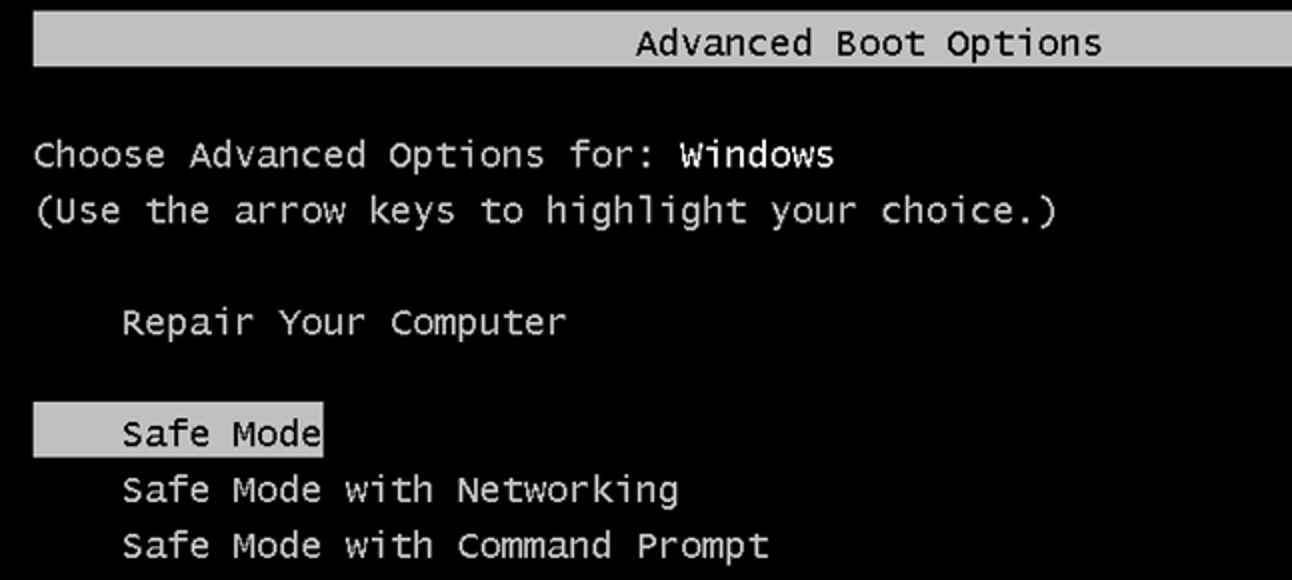
Šis procesas skiriasi atsižvelgiant į tai, kokią „Windows“ versiją naudojate, taip:
- Jei naudojate Windows 7 paspauskite F8 paleidus.
- Meniu pasirinkite saugųjį režimą.
- Jei naudojate „Windows 8“ arba naujesnė versija paspauskite F8 arba „Shift“ + F8 paleidus.
- Meniu pasirinkite saugųjį režimą.
- Naudoti „Windows File Explorer“ norėdami rasti ieškomus duomenis
- Išsaugokite juos kitame saugojimas prietaisą
Kai perkėlimas bus atliktas, išvalykite kompiuterį naudodami trečiosios šalies kompiuterio optimizavimo priemonę ir valymo priemonę arba antivirusinę programą, arba tiesiog atlikite pilną atstatymą, kad būtų pašalinta bet kokia pradinė problema.
2. Pabandykite atkurti duomenis rankiniu būdu
Kaip minėta ankstesniame sprendime, yra būdų, kaip atkurti duomenis iš sugadinto kietojo vairuoti nenaudojant specialios trečiosios šalies programinės įrangos, ir mes tai aptarsime atlikdami veiksmus žemiau:
- Išimkite standųjį diską iš savo kompiuterio ar nešiojamojo kompiuterio.

- Prijunkite seną standųjį diską prie naujos sistemos pakeisdami esamą standųjį diską.
- Taip pat galite jį įdėti į papildomą prievadą.
- Jei tai neveikia, turėsite nusipirkti kietojo disko specifikacijas atitinkantį korpusą.
- Po to, kai įdėsite HDD į korpusą galėsite prijungti prie kito kompiuterio USB laidu.
Pastaba: Jei originalus kompiuteris ar nešiojamas kompiuteris buvo apsaugotas slaptažodžiu, naujas kompiuteris neleis jums naudotis naujai įdiegtu HDD, todėl reikia atlikti papildomus veiksmus.
Štai kaip atkurti duomenis iš slaptažodžiu apsaugoto HDD:
- Priklausomai nuo „Windows“ versijos, su kuria susiduriate, dešiniuoju pelės mygtuku spustelėkite vieną iš šių dviejų aplankų:
- Vartotojų aplankas
- dokumentai ir nustatymai
- Prieiga prie Saugumas skirtuką ir eikite į Išplėstinė
- Eikite į Savininkas skirtuką ir pasirinkite Redaguoti
- Spustelėkite Administratoriai ir pažymėkite žymimąjį laukelį Pakeiskite antrinių konteinerių ir objektų savininką
- Paspauskite Gerai, ir tada Taip kai būsite paraginti patvirtinimo pranešimu.
3. Naudokite trečiosios šalies duomenų atkūrimo įrankį
Greičiausias ir efektyviausias būdas atkurti duomenis iš HDD ar SSD, neatsižvelgiant į tai, kodėl jie sugadinti, yra naudoti tam skirtą trečiąją šalį duomenų atkūrimo programinė įranga.
Be to, įprasti metodai duomenų atkūrimas, pvz., aprašytiems po šio sprendimo, reikia tam tikros patirties naudojant kompiuterį, todėl pradedantiesiems gana trūksta alternatyvos.
Nepaisant to, Žvaigždžių duomenų atkūrimo nemokamas leidimas yra visiškai nemokamas duomenų atkūrimo įrankis, kuris grąžins jums visus duomenis, net jei HDD visiškai iš naujo nustatė kompiuterį.
- Atsisiųskite ir įdiekite Žvaigždžių duomenų atkūrimo nemokamas leidimas.
- Pasirinkite duomenų, kuriuos norite atkurti, tipą.
- Pasirinkite laikmeną, iš kurios norite atkurti savo duomenis.
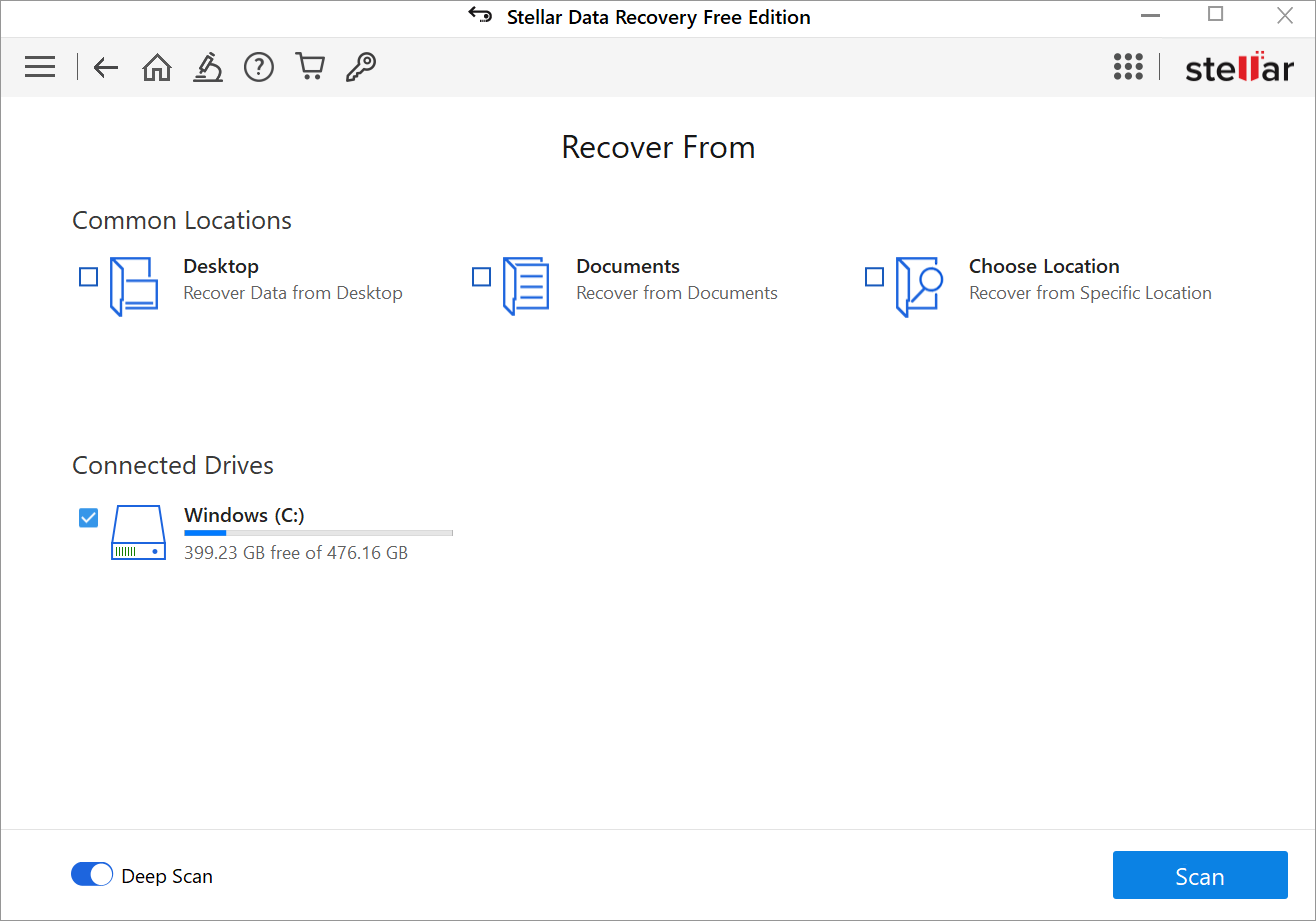
- Pasirinkite, ar atlikti įprastą, ar gilų nuskaitymą.
- Paspauskite Nuskaitytiir palaukite, kol „Stellar Data Recovery Free Edition“ ras viską, ką tik galima rasti.
- Tada gausite pranešimą, kuriame sužinosite, kiek failų rasta ir kiek duomenų galima atkurti.
- Pasirinkite, kokius duomenis norite atkurti.
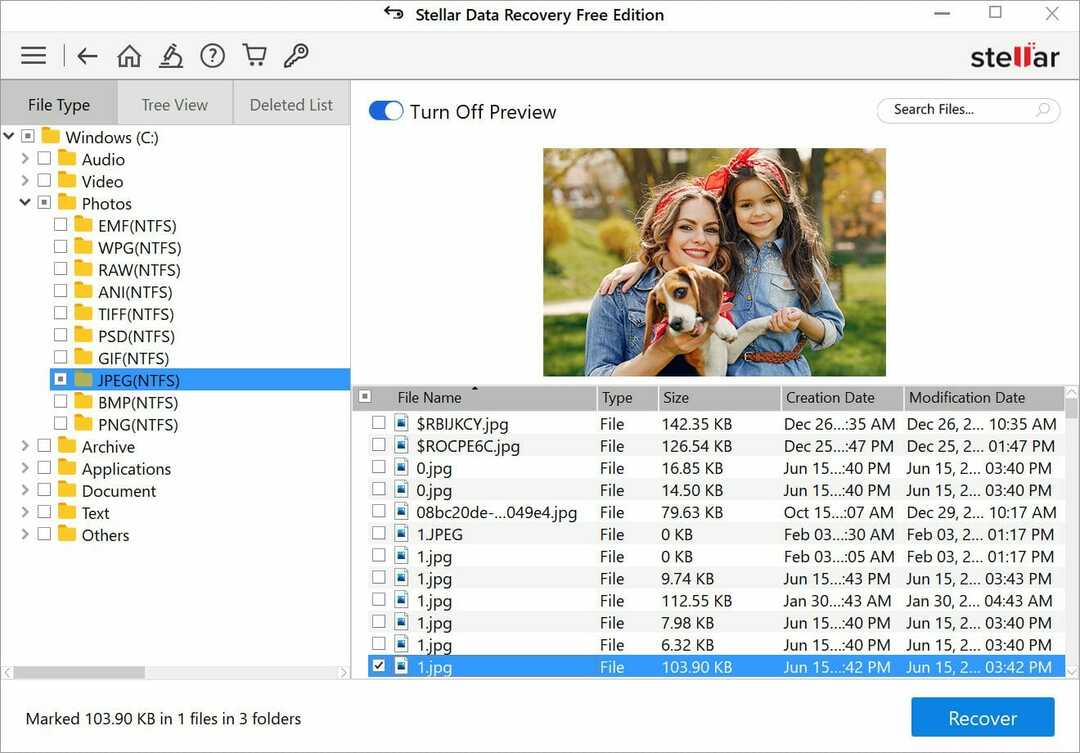
- Pasirinkite vietą kompiuteryje, kur norite išsaugoti atkurtus duomenis.
- Palaukite, kol „Stellar Data Recovery Free“ leidimas bus atkurtas.
Pastaba: „Stellar Data Recovery Free Edition“ iš tikrųjų yra visiškai nemokama be jokių apribojimų, nors ir privalote žinokite, kad yra 1 GB atkūrimo limitas, todėl jei turite daugiau duomenų, kuriuos turėtumėte atkurti, turėtumėte pasirinkti vieną iš jų mokamų planus.
4. Pasinaudokite vietinių kompiuterių taisymo centrų pagalba

Tai yra bene brangiausias iš visų aukščiau paminėtų sprendimų, tačiau kadangi mes kalbame apie perdavimą per savo HDD trečiosios šalies kompiuterių taisymo įstaigai, bent jau žinote, kad jūsų aparatūra bus tvarkoma ekspertai.
Taigi, tiesiog nuneškite darbalaukį ar nešiojamąjį kompiuterį į vietinę remonto tarnybą, pasakykite, ką norite atkurti, ir palaukite, kol jie vėl susisieks su jumis.
Atlikdami šiuos veiksmus turėtumėte sugebėti efektyviai atkurti duomenis iš kietojo disko. Tačiau nepamirškite, kad jei kietasis diskas yra stipriai pažeistas fiziškai, yra tikimybė, kad yra labai nedaug dalykų, kuriuos galite padaryti, net jei jį nunešate į kompiuterių remonto dirbtuves.
Žinote kitą būdą, kaip galite atkurti duomenis iš kietojo disko? Praneškite mums apie tai palikdami savo pasiūlymus toliau pateiktame komentarų skyriuje.
Dažnai užduodami klausimai
Keisti garsai, daugybės blogų sektorių kaupimasis ar dažnos skaitymo ir rašymo klaidos yra pirmosios raudonos vėliavos, kurias turite nutraukti naudodami konkretų standųjį diską, ir perkant naują HDD tampa būtinybe.
Didžiausia klaida, kurią gali padaryti vartotojas, yra manyti, kad standusis diskas yra atsparus klaidoms, todėl to reikia visada sukurti atsargines duomenų kopijasarba bent jau saugokite savo duomenų kopijas debesų tarnyboje.
Kenkėjiškos programos yra pagrindinė su programine įranga susijusių standžiųjų diskų klaidų ir duomenų praradimo priežastis, todėl naudojant a gera trečiųjų šalių antivirusinė programa įrankis visada gali būti naudingas.
Nepaisant to, ar kietasis diskas yra kompiuterio viduje, ar laikomas išorėje, laikykite jį atokiau nuo didelio karščio, elektromagnetizmo, dulkių ar drėgmės šaltinių


